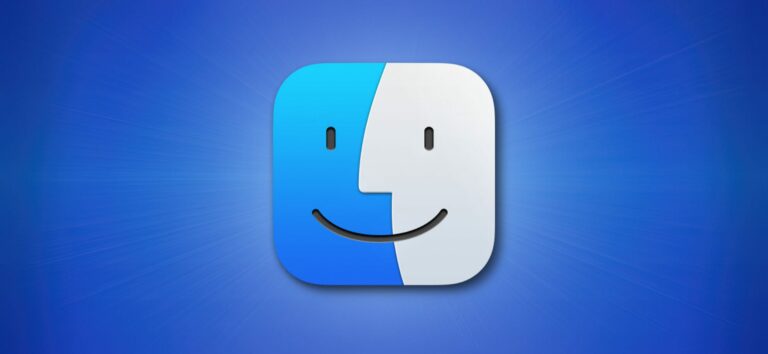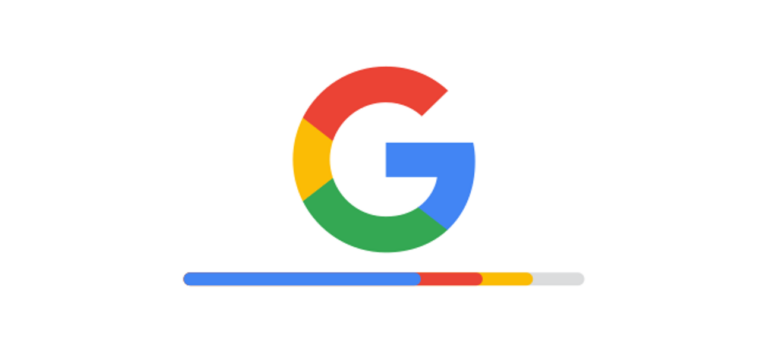Как установить портретные фотографии в качестве циферблата Apple Watch
 Тим Брукс
Тим Брукс
Apple добавляет несколько новых циферблатов Apple Watch каждый год, а с выпуском watchOS 8 компания наконец-то добавила циферблат Portraits Watch, который использует изображения, сделанные в портретном режиме на вашем iPhone.
Вы не можете добавить это лицо прямо на часы, поэтому вам придется использовать iPhone. Вот как это работает.
Как работают портретные циферблаты
Программы для Windows, мобильные приложения, игры - ВСЁ БЕСПЛАТНО, в нашем закрытом телеграмм канале - Подписывайтесь:)
Новый циферблат Portraits немного похож на существующий циферблат Photos, который с момента запуска был основой носимых устройств Apple. Думайте об этом как о цифровой фоторамке, которая также показывает время, с возможностью вращения до 24 фотографий.
Загвоздка в том, что эти фотографии должны были быть сделаны в портретном режиме на iPhone с камерой с датчиком глубины. Если вы не уверены, есть ли у вас какие-либо изображения, сделанные в портретном режиме, вы можете открыть приложение «Фотографии» на своем iPhone, нажать на вкладку «Альбомы» и прокрутить вниз до категории «Портрет».
 яблоко
яблоко
Поскольку изображения, снятые в портретном режиме, также записывают информацию о глубине, Apple может сделать некоторые изящные вещи с полученными фотографиями. Это включает в себя тонкое наложение объекта вашей фотографии поверх времени и добавление эффекта глубины, заставляющего объект немного зависать в кадре.
Если у вас нет портретных фотографий, запустите приложение камеры iPhone и проводите пальцем по экрану, пока не попадете в портретный режим. С момента появления iPhone 11 Apple значительно расширила портретный режим, включив в него не только людей и лица, но и животных и неодушевленные предметы.
Добавление портретных циферблатов на Apple Watch
Держа портретные фотографии в руках, запустите приложение Watch на iPhone. Внизу экрана нажмите на вкладку «Галерея лиц». Прокрутите вниз, пока не нажмете Портреты, и нажмите на него.

В разделе «Контент» вы найдете параметр «Выбрать фотографии…», который позволяет вам выбрать до 24 фотографий, по одной на каждый час дня. Однако вы можете выбрать столько, сколько захотите, поэтому не стесняйтесь просто придерживаться своих любимых.

Наконец, настройте области «Стиль» и «Сложности» по своему вкусу. Стиль изменяет шрифт, используемый для отображения времени, в то время как «Усложнения» позволяют добавлять дату над временем и один источник данных или ярлык для функции по вашему выбору.

Когда вы закончите, нажмите кнопку «Добавить» вверху страницы, чтобы добавить циферблат на часы.

На часах Apple Watch сразу же появится циферблат «Портреты». Вы можете изменить его, проведя пальцем влево или вправо от края экрана или нажав с усилием циферблат, чтобы увидеть полный список лиц.
Получите больше от своих Apple Watch
Apple Watch – лучшее устройство для ношения для пользователей iPhone, так как они отлично работают с остальной частью экосистемы Apple. Узнайте, почему так много пользователей iPhone любят свои Apple Watch.
Даже если вы какое-то время носили свое устройство, вероятно, есть несколько полезных советов и приемов Apple Watch, о которых вы не знаете. А чтобы сделать свои Apple Watch еще более индивидуальными, ознакомьтесь с нашими рекомендациями по выбору лучших ремешков для Apple Watch.
Программы для Windows, мобильные приложения, игры - ВСЁ БЕСПЛАТНО, в нашем закрытом телеграмм канале - Подписывайтесь:)